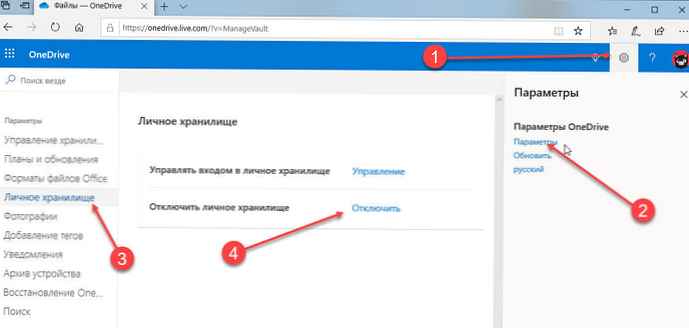Jika Anda sering menggunakan OneDrive, artikel ini mungkin menarik bagi Anda. OneDrive memperkenalkan fitur baru yang disebut Personal Vault, yang dapat membantu Anda menyimpan data sensitif dengan aman. Pada artikel ini, kita akan melihat apa fungsi Penyimpanan Pribadi, cara kerjanya..
Apa itu penyimpanan pribadi di OneDrive dan bagaimana menggunakannya?
Penyimpanan pribadi - Ini adalah area aman di OneDrive di mana Anda bisa menyimpan file dan foto Anda yang paling penting dan sensitif tanpa melepaskan kemampuan untuk mengaksesnya di mana pun Anda berada..

Dengan Personal Storage, Anda memiliki folder terpisah tempat Anda dapat meletakkan dokumen atau file penting lainnya. File akan dilindungi oleh tingkat keamanan, yang merupakan salah satu dari metode otentikasi dua faktor..
Catatan: Penyimpanan pribadi saat ini sedang digunakan di seluruh dunia dan akan tersedia untuk semua pengguna dengan akun Microsoft hingga akhir 2019..
Penyimpanan Pribadi di OneDrive
Keuntungan umum dari penyimpanan pribadi dapat dipahami dengan contoh. Misalkan Anda memiliki beberapa dokumen untuk diunggah ke OneDrive. Beberapa dari mereka sangat rahasia. Setelah Anda mengunduh semua dokumen di OneDrive. Jika seseorang memiliki akses ke OneDrive, ia dapat dengan mudah mengakses dokumen rahasia Anda. Untuk menghindari ini, Anda dapat menggunakan fungsi penyimpanan pribadi.
Yang harus Anda lakukan adalah memindahkan file dan dokumen sensitif Anda ke folder yang aman. Untuk mengaksesnya, Anda dapat mengonfigurasi salah satu dari metode verifikasi dua langkah. Sekarang, jika seseorang memiliki akses ke OneDrive Anda, ia tidak akan dapat melihat dokumen rahasia Anda, karena ia juga harus melewati pemeriksaan dua langkah untuk mengakses folder penyimpanan pribadi.
Untuk verifikasi dua langkah, Anda dapat memilih sidik jari, pengenalan wajah, kode PIN atau kode email / SMS. Karena penyimpanan pribadi adalah fitur keamanan khusus, akses ke folder akan secara otomatis diblokir jika tidak menerima data apa pun dari Anda dalam waktu 20 menit di browser atau 3 menit di aplikasi OneDrive.
Menambahkan file atau folder atau cara menggunakan fitur Penyimpanan Pribadi
Anda bisa menambahkan baru atau memindahkan file yang sudah ada yang terletak di OneDrive ke penyimpanan pribadi.
Langkah 1: Menggunakan Explorer, buka Onedrive pilih folder "Penyimpanan pribadi".

Langkah 2: Jika diminta, masuk menggunakan metode verifikasi identitas yang Anda pilih untuk membuka kunci akses folder.

Langkah 3: Seret atau salin dan tempel file yang ingin Anda lindungi ke folder Penyimpanan pribadi.
Langkah 4: Anda dapat memblokir akses ke folder secara manual atau akan diblokir secara otomatis. File Anda sekarang dilindungi dengan aman dan Anda bisa keluar dari OneDrive.


Catatan:
-
Anda dapat menggunakan aplikasi seluler OneDrive untuk menambahkan dokumen, mengambil gambar atau video langsung di penyimpanan pribadi Anda, tanpa menempatkannya di lokasi yang kurang dapat diandalkan di perangkat Anda, seperti album kamera.

Menonaktifkan Penyimpanan Pribadi
Saat Anda mematikan penyimpanan pribadi, semua file di folder akan dihapus secara permanen. Mereka tidak dapat dipulihkan nanti..
-
Buka halaman OneDrive Anda di browser apa pun, pilih Pilihan → Pilihan dan klik item "Penyimpanan pribadi" di area navigasi di sebelah kiri.
-
Untuk menonaktifkan penyimpanan pribadi, klik tautan "Nonaktifkan penyimpanan pribadi".
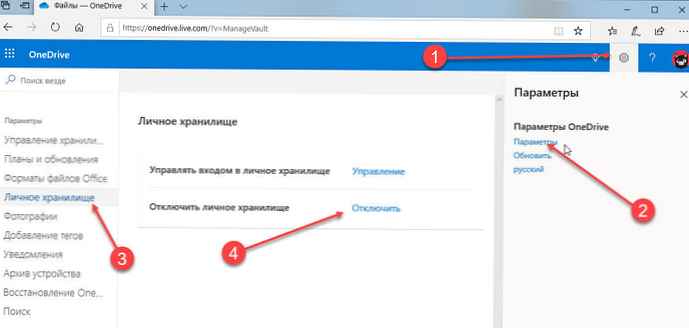
-
Jika Anda yakin ingin menonaktifkan penyimpanan pribadi dan menghapus semua file dan folder di penyimpanan pribadi, klik Nonaktifkan.
-
Karena ketika Anda mematikan penyimpanan pribadi, file Anda dihapus secara permanen, permintaan kedua muncul. Jika Anda yakin, pilih Nonaktifkan.

Platform apa yang digunakan penyimpanan pribadi??
-
Windows 10 (versi 1903 atau lebih baru)
-
Android 6 (atau lebih tinggi)
-
iOS 11.3
-
Versi terbaru dari browser web Microsoft Edge, Chrome atau Firefox.
Kami berharap fitur Personal Store bermanfaat bagi Anda.!